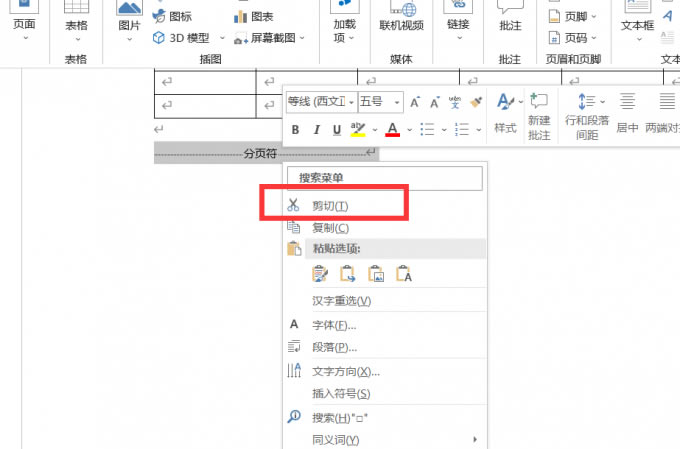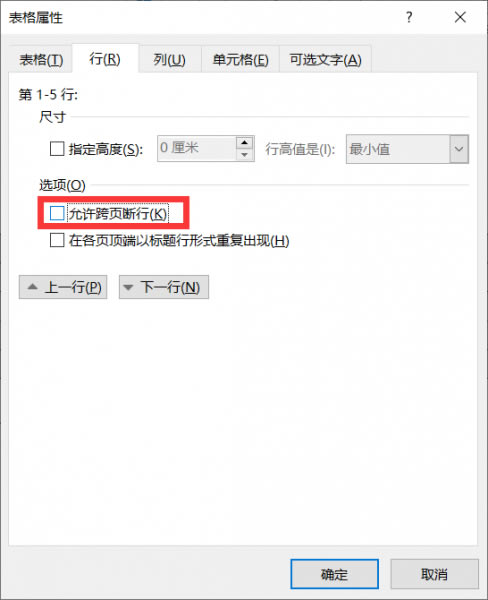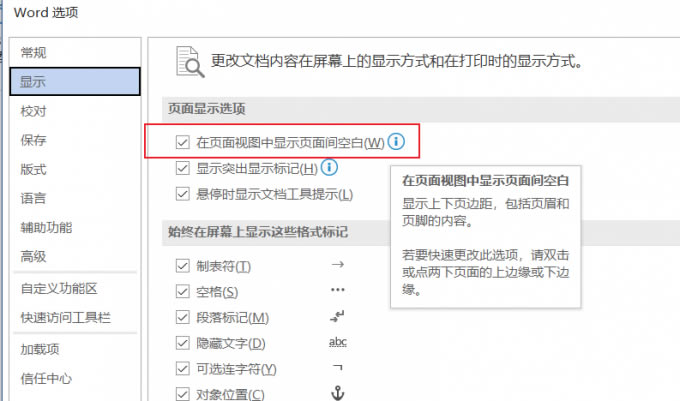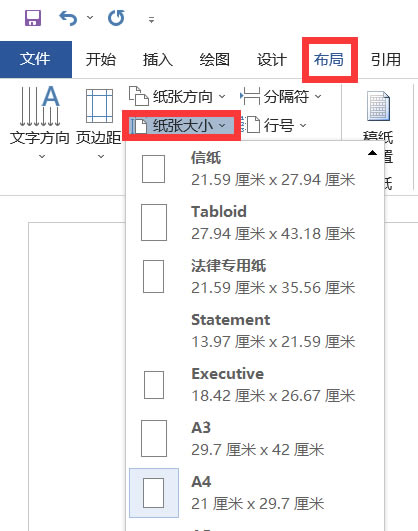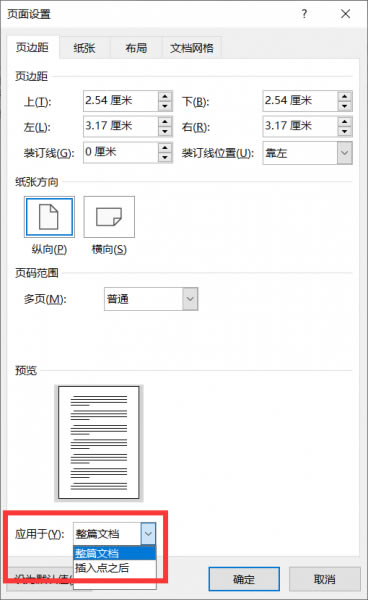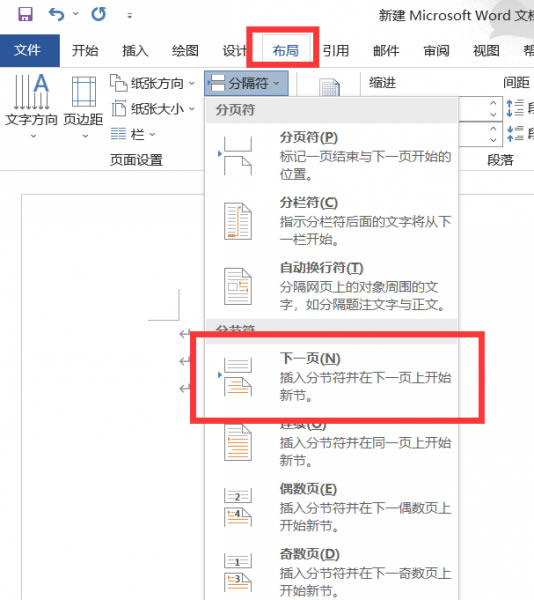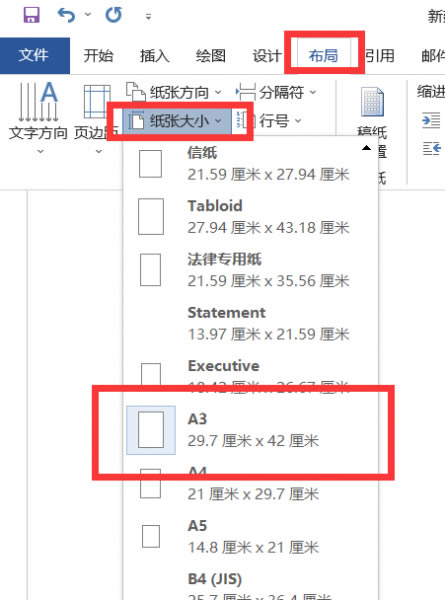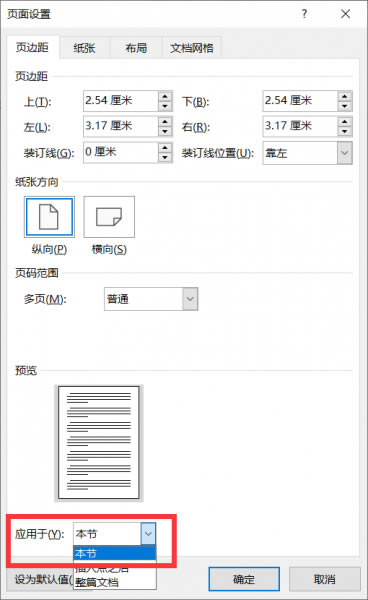推薦系統(tǒng)下載分類(lèi): 最新Windows10系統(tǒng)下載 最新Windows7系統(tǒng)下載 xp系統(tǒng)下載 電腦公司W(wǎng)indows7 64位裝機(jī)萬(wàn)能版下載
Word上下頁(yè)如何連在一起(Word上下頁(yè)面大小不一樣)
發(fā)布時(shí)間:2025-03-21 文章來(lái)源:xp下載站 瀏覽:
| 辦公軟件是指可以進(jìn)行文字處理、表格制作、幻燈片制作、圖形圖像處理、簡(jiǎn)單數(shù)據(jù)庫(kù)的處理等方面工作的軟件。目前辦公軟件朝著操作簡(jiǎn)單化,功能細(xì)化等方向發(fā)展。辦公軟件的應(yīng)用范圍很廣,大到社會(huì)統(tǒng)計(jì),小到會(huì)議記錄,數(shù)字化的辦公,離不開(kāi)辦公軟件的鼎力協(xié)助。另外,政府用的電子政務(wù),稅務(wù)用的稅務(wù)系統(tǒng),企業(yè)用的協(xié)同辦公軟件,這些都屬于辦公軟件。 有時(shí)候我們?cè)谑褂?u>Word的過(guò)程中,會(huì)遇到一些問(wèn)題,比如Word上下頁(yè)怎么連在一起,Word上下頁(yè)面大小不一樣。這些問(wèn)題可能會(huì)影響我們的文檔排版和效果,所以我們需要了解如何解決這些問(wèn)題。本文將從多方面為你介紹解決這些問(wèn)題的方法。 一、Word上下頁(yè)怎么連在一起 有時(shí)候我們?cè)诰庉媁ord文檔時(shí),會(huì)發(fā)現(xiàn)文檔中出現(xiàn)了分頁(yè)符,導(dǎo)致上下兩頁(yè)之間有空白或者斷開(kāi)。這可能是因?yàn)槲覀冊(cè)诓迦氡砀窕蛘邎D片時(shí),Word自動(dòng)添加了分頁(yè)符來(lái)保持內(nèi)容的完整性。如果我們想要把分頁(yè)符刪除,讓上下兩頁(yè)連在一起,有以下幾種方法: 方法一:直接刪除分頁(yè)符 這是非常簡(jiǎn)單的方法,只需要把鼠標(biāo)移動(dòng)到分頁(yè)符的位置,在分頁(yè)符處按住左鍵拖動(dòng)選擇分頁(yè)符(注意不要選中其他內(nèi)容),然后右擊點(diǎn)擊“剪切”即可刪除。
圖1:刪除分頁(yè)符 方法二:取消跨頁(yè)斷行 這種方法適用于表格跨越兩個(gè)頁(yè)面的情況。首先選中表格,在右鍵菜單中選擇“表格屬性”,打開(kāi)“表格屬性”對(duì)話(huà)框,在“行”選項(xiàng)卡中取消勾選“允許跨頁(yè)斷行”,然后點(diǎn)擊確定即可。
圖2:刪除跨頁(yè)斷行 方法三:調(diào)整頁(yè)面視圖 這種方法適用于只想要改變頁(yè)面視圖而不影響打印效果的情況。首先點(diǎn)擊左上角的“文件”,在彈出菜單中點(diǎn)擊“選項(xiàng)”,打開(kāi)“Word 選項(xiàng)”對(duì)話(huà)框,在“顯示”選項(xiàng)卡中勾選“在頁(yè)面視圖中顯示頁(yè)面間空白”,然后點(diǎn)擊確定即可。
圖3:在頁(yè)面視圖中顯示頁(yè)面間空白 二、Word上下頁(yè)面大小不一樣 有時(shí)候我們?cè)诰庉媁ord文檔時(shí),會(huì)發(fā)現(xiàn)文檔中有些頁(yè)面的紙張大小和其他頁(yè)面不同。這可能是因?yàn)槲覀冊(cè)诓迦敕止?jié)符或者更改紙張大小時(shí)沒(méi)有注意區(qū)域范圍而導(dǎo)致的。如果我們想要讓所有頁(yè)面都使用同樣的紙張大小或者設(shè)置不同頁(yè)面使用不同的紙張大小,有以下幾種方法: 方法一:統(tǒng)一紙張大小 這種方法適用于想要讓所有頁(yè)面都使用同樣的紙張大小的情況。 首先點(diǎn)擊“布局”選項(xiàng)卡,在“紙張大小”組中點(diǎn)擊“紙張大小”,在下拉菜單中選擇想要使用的紙張大小或者點(diǎn)擊“其他紙張大小”自定義紙張大小。
圖4:紙張大小 然后打開(kāi)的“頁(yè)面設(shè)置”對(duì)話(huà)框里,選擇“邊距”選項(xiàng)卡,在“應(yīng)用于”下拉列表中選擇“整個(gè)文檔”,然后點(diǎn)擊確定即可。
圖5:應(yīng)用于整篇文章 方法二:設(shè)置不同頁(yè)面大小 這種方法適用于想要在同一文檔中設(shè)置不同的紙張大小頁(yè)面的情況。 首先將光標(biāo)定位到想要更改紙張大小的頁(yè)面前面,點(diǎn)擊“布局”選項(xiàng)卡,在“分隔符”組中點(diǎn)擊“下一頁(yè)”,插入分節(jié)符。
圖6:分隔符 然后將光標(biāo)定位到想要更改紙張大小的頁(yè)面,在“布局”選項(xiàng)卡中點(diǎn)擊“紙張大小”,在下拉菜單中選擇想要使用的紙張大小或者點(diǎn)擊“其他紙張大小”自定義紙張大小。
圖7:紙張大小 最后打開(kāi)“頁(yè)面設(shè)置”對(duì)話(huà)框,勾選“應(yīng)用于本節(jié)”(如果沒(méi)有這個(gè)選項(xiàng),則直接點(diǎn)擊確定)。這樣就可以將當(dāng)前頁(yè)面設(shè)置為不同的紙張大小,而不影響其他頁(yè)面。
圖8:應(yīng)用于本節(jié) 三、總結(jié) 本文為你介紹了Word上下頁(yè)怎么連在一起,Word上下頁(yè)面大小不一樣的方法。分別從直接刪除分頁(yè)符、取消跨頁(yè)斷行、調(diào)整頁(yè)面視圖、統(tǒng)一紙張大小、設(shè)置不同頁(yè)面大小等方面進(jìn)行了詳細(xì)的說(shuō)明,希望能幫助你解決了Word文檔編輯中可能遇到的問(wèn)題,提高了你的文檔排版和效果。 Office辦公軟件是辦公的第一選擇,這個(gè)地球人都知道。 |